Kaip naudotis „Spotify“ „Apple Watch“ be „iPhone“.
Įvairios / / September 22, 2023
„Apple Watch“ turi daug naudojimo atvejų, ir mes reguliariai rasti naujų funkcijų ir jo panaudojimo būdai. Neseniai sužinojome, kad „Apple Watch“ galime naudoti „Spotify“ be „iPhone“, ir tai buvo labai naudinga. Ar jums taip pat buvo įdomu? Šiame straipsnyje norime parodyti, kaip tai padaryti!
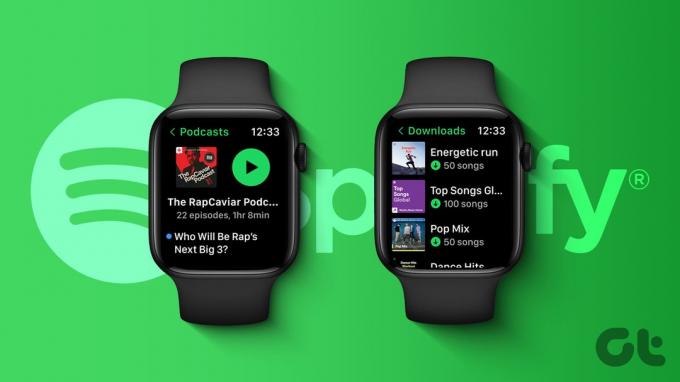
Parodysime, kaip įdiegti „Spotify“ savo „watchOS“ ir klausytis mėgstamų dainų bei grojaraščių. Be to, norime parodyti, kaip galite atsisiųsti muzikos iš „Spotify“, kad galėtumėte klausytis neprisijungę naudodami „Apple Watch“. Pradėkime!
Pastaba: Galite leisti ir atsisiųsti muziką, kad galėtumėte klausytis neprisijungę naudodami „Apple Watch“, tik jei esate „Spotify Premium“ naudotojas. Nemokama versija palaiko tik muzikos atkūrimo valdymą Apple Watch.
Kaip atsisiųsti „Spotify“ iš „Apple Watch“.
Atminkite, kad „Spotify“ galite naudoti tik „Apple Watch“, jei jis įdiegtas jūsų „iPhone“. Be to, „Apple Watch“ galite naudoti „Spotify“ tik su ta pačia paskyra, prisijungę prie „iPhone“. Štai kaip galite įdiegti „Spotify“ programą „Apple Watch“.
Pastaba: Prieš atlikdami veiksmus įsitikinkite, kad įdiegėte „Spotify“ programą ir savo paskyrą nustatėte „iPhone“.
2 žingsnis: Savo iPhone atidarykite programą Watch.
3 veiksmas: Slinkite žemyn iki „Galimos programos“ ir įdiekite „Spotify“.

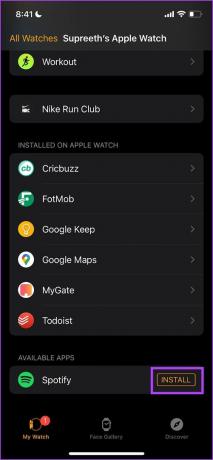
Kai tai padarysite, „Spotify“ bus įdiegta jūsų „Apple Watch“.
Jei nematote programos piktogramos savo laikrodyje, štai ką galite padaryti.
Atidarykite „Watch“ programą, įdiegtų programų skiltyje pasirinkite „Spotify“ ir įjunkite „Rodyti programą Apple Watch“ jungiklį.
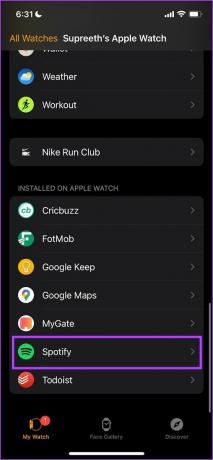
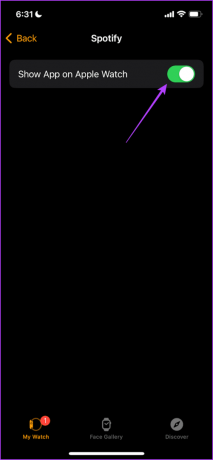
Žaiskite „Spotify“ naudodami „Apple Watch“ be „iPhone“.
Įdiegę „Spotify“ programą „Apple Watch“, štai kaip galite tiesiogiai leisti muziką nenaudodami „iPhone“. Tačiau turite žinoti, kad „Apple Watch“ neturi garso išvesties garsiakalbių. Taigi, galite leisti muziką prijungę „Bluetooth“ ausinių porą.
Patarimas: Peržiūrėkite mūsų vadovą prijunkite „Bluetooth“ ausines prie „Apple Watch“.
1 žingsnis: Paspauskite „Digital Crown“, kad atidarytumėte „Apple Watch“ programų biblioteką.
2 žingsnis: Atidarykite „Spotify“ programą.
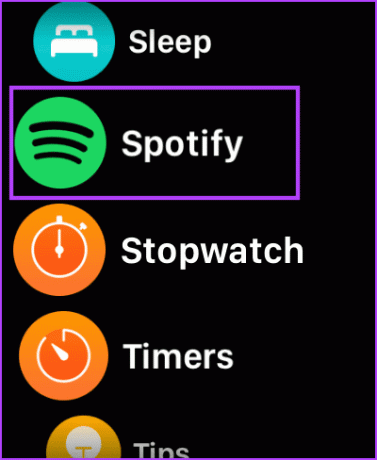
3 veiksmas: Įsitikinkite, kad prijungėte „Bluetooth“ ausines ir „Apple Watch“ yra prijungtas prie „Wi-Fi“ / mobiliojo ryšio arba jūsų „iPhone“.
4 veiksmas: Perbraukite kairėn skirtuke dabar leidžiama, kad pasiektumėte biblioteką, arba braukite dešinėn, kad pasiektumėte pagrindinį puslapį. Pasirinkite dainą, kurią norite leisti.

5 veiksmas: Norėdami užtikrinti garso išvestį per prijungtas laikrodžio ausines, bakstelėkite įrenginio piktogramą ir pasirinkite Apple Watch.
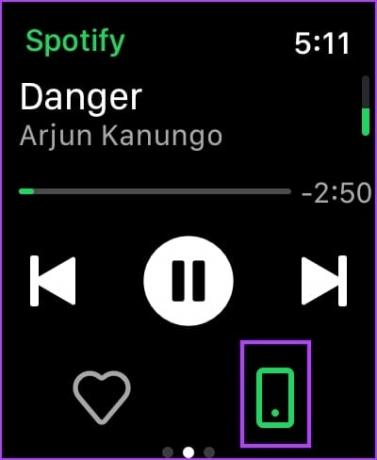
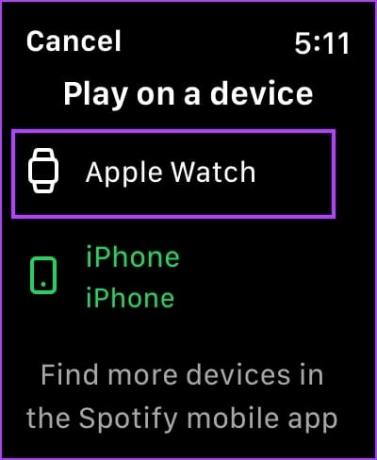
Viskas! Dabar galite klausytis muzikos „Spotify“ naudodami „Apple Watch“ nenaudodami „iPhone“.
Atsisiųskite „Spotify“ dainas ir grojaraščius neprisijungę naudodami „Apple Watch“.
Geriausia „Spotify“ „Apple Watch“ dalis yra ta, kad galite atsisiųsti ir klausytis muzikos neprisijungę neprisijungę prie interneto ir „iPhone“. Štai kaip galite tai padaryti.
1 žingsnis: Paspauskite „Digital Crown“, kad atidarytumėte „Apple Watch“ programų biblioteką.
2 žingsnis: Atidarykite „Spotify“ programą.
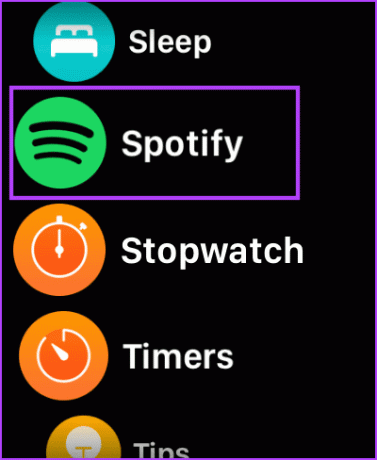
3 veiksmas: Braukite dešinėn arba kairėn, kad pasiektumėte atitinkamai pagrindinį puslapį arba biblioteką.
4 veiksmas: Pasirinkite albumą arba grojaraštį, kurį norite atsisiųsti.
5 veiksmas: Bakstelėkite atsisiuntimo piktogramą.

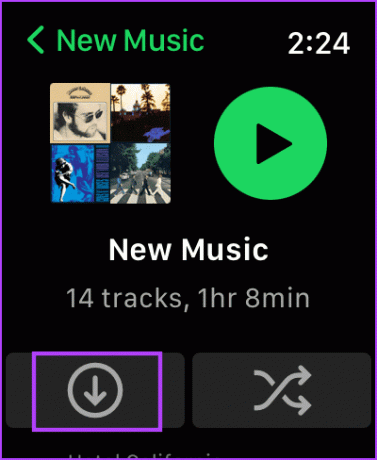
Štai ir viskas – „Spotify“ atsisiųs pasirinktą muziką neprisijungus prie „Apple Watch“.
Arba galite atsisiųsti albumą arba grojaraštį į „Apple Watch“ iš „Spotify“ programos savo „iPhone“.
Atidarykite albumą / grojaraštį ir bakstelėkite trijų taškų piktogramą. Bakstelėkite parinktį „Atsisiųsti į Apple Watch“.
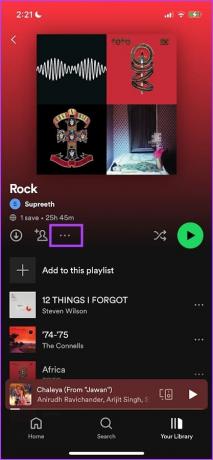
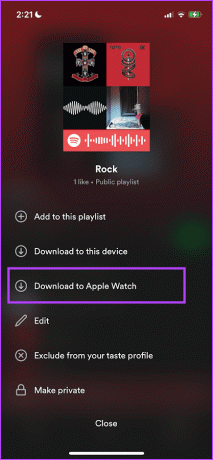
Tačiau atsisiuntimo kokybė atitiks parinktį, kurią pasirinkote „iPhone“ „Spotify“ nustatymų meniu. Galite pakeisti atsisiuntimo kokybę „Spotify“ programoje savo „iPhone“, o pakeitimai atsispindės ir „Apple Watch“.
Pasiekite atsisiųstą „Spotify“ muziką naudodami „Apple Watch“.
Atsisiuntę muziką iš „Spotify“ į „Apple Watch“, štai kaip galite ją pasiekti.
1 žingsnis: Paspauskite „Digital Crown“, kad atidarytumėte „Apple Watch“ programų biblioteką.
2 žingsnis: Atidarykite „Spotify“ programą.
3 veiksmas: Braukite kairėn, kad pasiektumėte biblioteką.
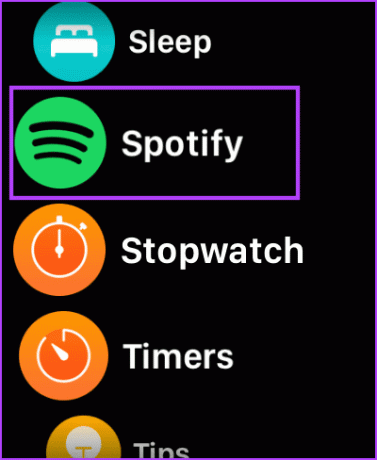
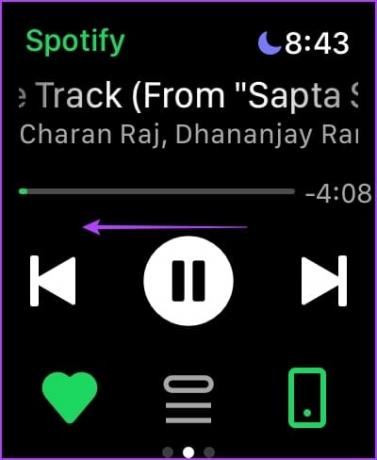
4 veiksmas: Bakstelėkite Atsisiuntimai.
Visą atsisiųstą muziką „Spotify“ rasite „Apple Watch“.
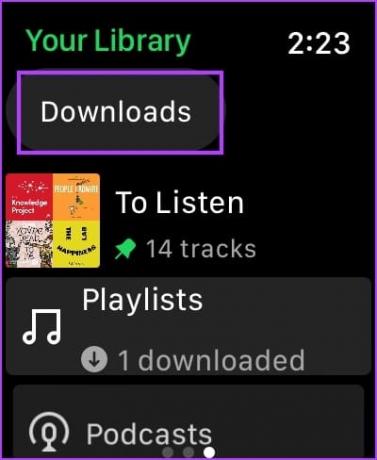
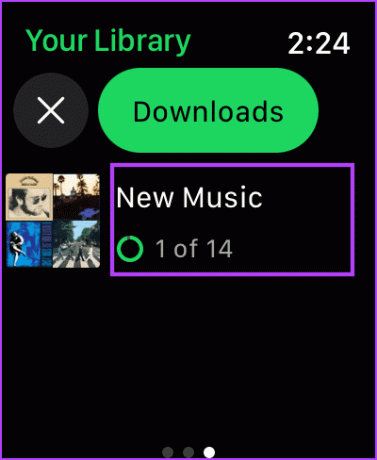
Pašalinkite „Spotify“ atsisiuntimus iš „Apple Watch“.
Naudodami „Apple Watch“ arba „iPhone“ galite ištrinti atsisiuntimus, jei baigsis saugyklos vieta. Leiskite mums atlikti abiejų veiksmų veiksmus.
„Apple Watch“ naudojimas
1 žingsnis: Paspauskite „Digital Crown“, kad atidarytumėte „Apple Watch“ programų biblioteką.
2 žingsnis: Atidarykite „Spotify“ programą.
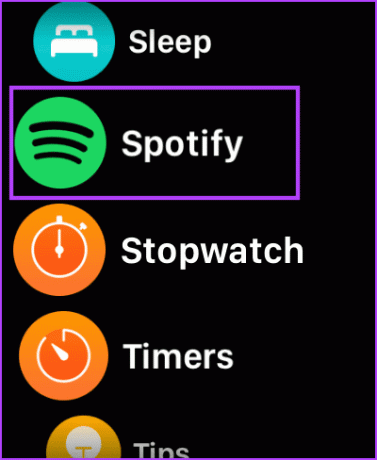
3 veiksmas: Braukite kairėn, kad pasiektumėte biblioteką, ir bakstelėkite Atsisiuntimai.
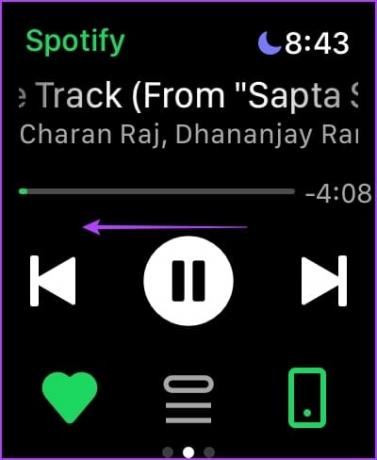
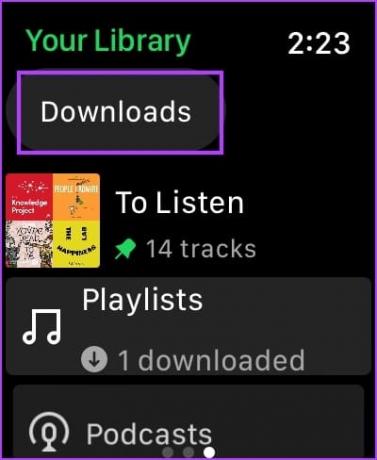
4 veiksmas: Bakstelėkite albumą arba grojaraštį, kurį norite ištrinti.
5 veiksmas: Bakstelėkite atsisiuntimo piktogramą, kad pašalintumėte atsisiųstą grojaraštį arba albumą.
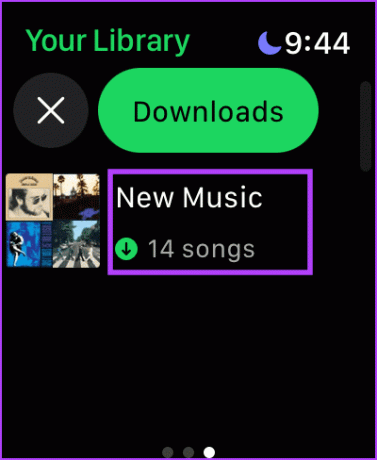
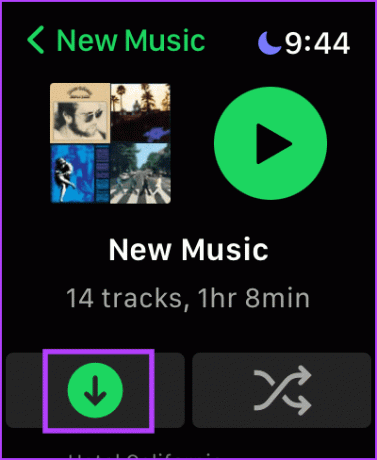
Naudojant iPhone
1 žingsnis: Atidarykite „Spotify“ programą ir pasirinkite grojaraštį / albumą, kurį norite ištrinti iš bibliotekos.
2 žingsnis: Bakstelėkite trijų taškų piktogramą.
3 veiksmas: Bakstelėkite „Pašalinti iš Apple Watch“.


Tai viskas, ką reikia žinoti apie „Spotify“ naudojimą „Apple Watch“ nenaudojant „iPhone“. Tačiau norime parodyti jums veiksmingą būdą valdyti atkūrimą ir geriausiu įmanomu būdu naudoti „Spotify“ „Apple Watch“. Eikite į kitą skyrių, kad sužinotumėte daugiau.
Premija: valdykite atkūrimą „Spotify“ naudodami „Apple Watch“ naudodami „Siri“.
Gali būti sudėtinga pasiekti „Apple Watch“ programos „Spotify“ atkūrimo valdiklius. Na, o kur mes einame su „Apple“ įrenginiu dėl papildomo patogumo? Siri! „Siri“ puikiai veikia su „Apple Watch“, kai naudojate „Spotify“, ir štai viskas, ką reikia žinoti.
Leisdami muziką „Spotify“ naudodami „Apple Watch“, galite paprašyti „Siri“ atlikti šiuos veiksmus:
- Leisti turinį – paprašykite Siri leisti dainas, atlikėjus, albumus, grojaraščius, podcast'us
- Pakeiskite garsumo lygius.
- Praleisti takelius ir pereiti prie kito takelio eilėje.
- Leisti arba pristabdyti muziką.
Viskas, ką jums reikia padaryti, tai pasakyti „Ei, Siri“ ir tada komandą.

Patarimas: Jei kyla problemų naudojant „Siri“, štai kaip ištaisyti, kad „Siri“ neveikia „Apple Watch“.
DUK apie „Spotify“ „Apple Watch“.
Ne. Negalite kurti grojaraščių „Spotify“ naudodami „Apple Watch“.
Ne. Galite atsisiųsti tik neprisijungus pasiekiamus grojaraščius ir albumus iš „Spotify“, naudodami „Apple Watch“.
Taip, bet galite jį naudoti tik norėdami valdyti „Spotify“ atkūrimą „iPhone“ iš savo laikrodžio.
Ne. Muziką neprisijungę galite atsisiųsti tik iš „Apple Watch“ arba „iPhone“, naudodami „Spotify“.
Klausykitės „Spotify“ naudodami „Apple Watch“.
Tikimės, kad šis straipsnis padės jums naudoti „Spotify“ „Apple Watch“ nenaudojant „iPhone“. „Spotify“ naudojimas „Apple Watch“ primena mums apie legendinį gaminį, kurį jie kažkada pardavė – ar toks „iPod“ egzistuotų 2023 m.? Na, praneškite mums, ką manote toliau pateiktuose komentaruose!
Paskutinį kartą atnaujinta 2023 m. rugsėjo 20 d
Aukščiau pateiktame straipsnyje gali būti filialų nuorodų, kurios padeda palaikyti „Guiding Tech“. Tačiau tai neturi įtakos mūsų redakciniam vientisumui. Turinys išlieka nešališkas ir autentiškas.



